Einführung
Die neue Version von CentOS 8 hat im Vergleich zu ihrem Vorgänger viele innovative Elemente eingeführt. Unser aktueller Artikel enthält eine eingehende Analyse der neuen und verbesserten Funktionen von CentOS 8.
Eine wesentliche Änderung ist die Entscheidung, Docker nicht mehr offiziell zu unterstützen. Stattdessen hat sich RHE dafür entschieden, integrierte Tools für die Erstellung und Verwaltung von Container-Images einzuführen:buildah und podman. Diese Tools sind mit Docker kompatibel, benötigen jedoch keine Server-/Client-Architektur, um ausgeführt zu werden.
Falls Sie noch nicht bereit sind, diese neuen Tools zu verwenden, dieses Tutorial wird erklären, wie Docker unter CentOS 8 installiert wird.
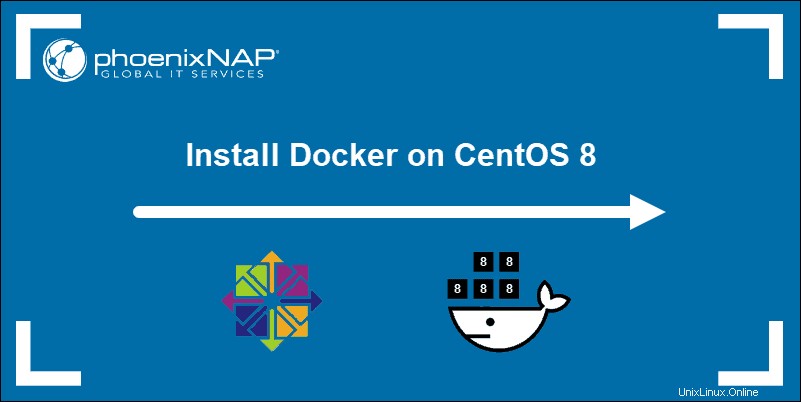
Voraussetzungen
- Eine funktionierende Installation von CentOS 8
- Ein Benutzerkonto mit sudo-Berechtigungen
- Terminalzugriff
- Installationsprogramm für DNF-Softwarepakete (standardmäßig in CentOS 8 enthalten)
- Der Firewall-Manager ist deaktiviert
Wichtig: Das Deaktivieren kritischer Sicherheitsfunktionen wird nicht empfohlen. Die firewalld manager in CentOS 8 verhindert die DNS-Auflösung innerhalb von Docker-Containern. Dieses Tutorial enthält Anweisungen zum disable firewalld .
Docker-Repository mit DNF hinzufügen
CentOS 8 verwendet die YUM-Paketverwaltungsversion v4.0.4. Diese Version verwendet jetzt DNF (Dandified YUM).
DNF ist ein Softwarepaketmanager. Es installiert, führt Updates durch und entfernt Pakete auf Linux-Distributionen.
Verwenden Sie DNF, um das offizielle Docker CE-Repository hinzuzufügen und zu aktivieren. Geben Sie den folgenden Befehl in Ihr Terminalfenster ein:
sudo dnf config-manager --add-repo=https://download.docker.com/linux/centos/docker-ce.repoDas System informiert Sie, dass es das Repository erfolgreich abgerufen hat.

sudo dnf repolist -vDie Bildschirminformationen liefern alle relevanten Details.
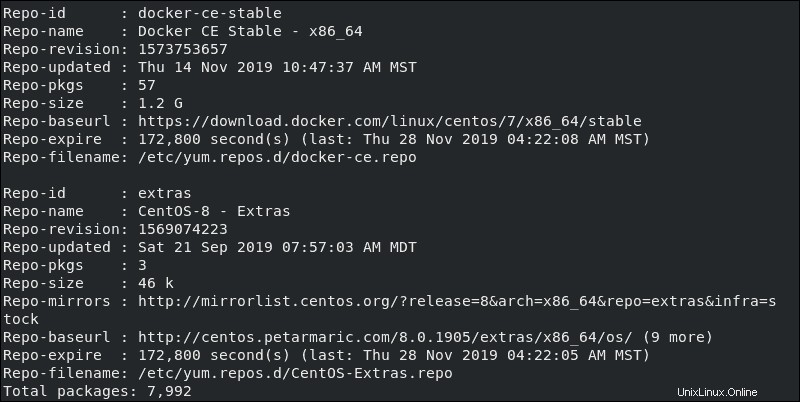
Geben Sie Folgendes ein, um alle verfügbaren Docker-ce-Pakete aufzulisten:
dnf list docker-ce --showduplicates | sort -rLeider unterstützt CentOS 8 bestimmte Versionen der container.id nicht Paket. Das bedeutet, dass nur einige Versionen von docker-ce stehen zur Installation bereit.
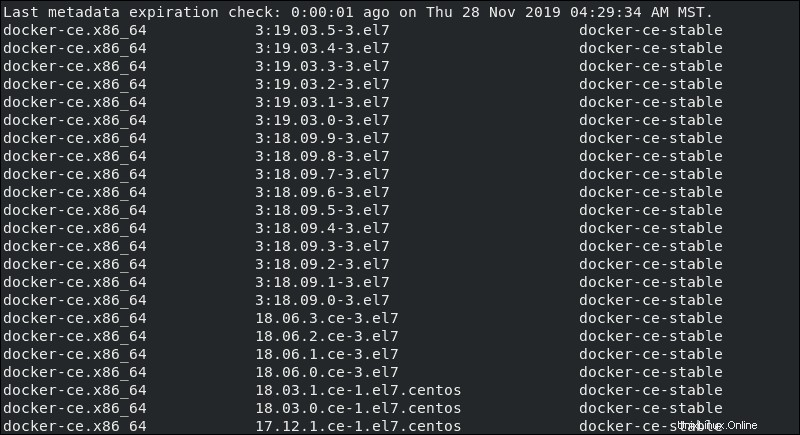
Es gibt zwei Möglichkeiten, dieses Problem zu beheben und Docker unter CentOS 8 zu installieren.
Installieren Sie Docker CE auf CentOS 8
Option 1:Pakete mit defekten Abhängigkeiten überspringen
Eine effiziente Lösung besteht darin, Ihrem CentOS 8-System zu erlauben, die Version zu installieren, die die Kriterien am besten erfüllt, indem Sie --nobest verwenden Befehl:
sudo dnf install docker-ce --nobestDie Installation überspringt die neuesten Kandidaten und installiert die am besten geeignete Version mit der erforderlichen containerd.io Pakete.
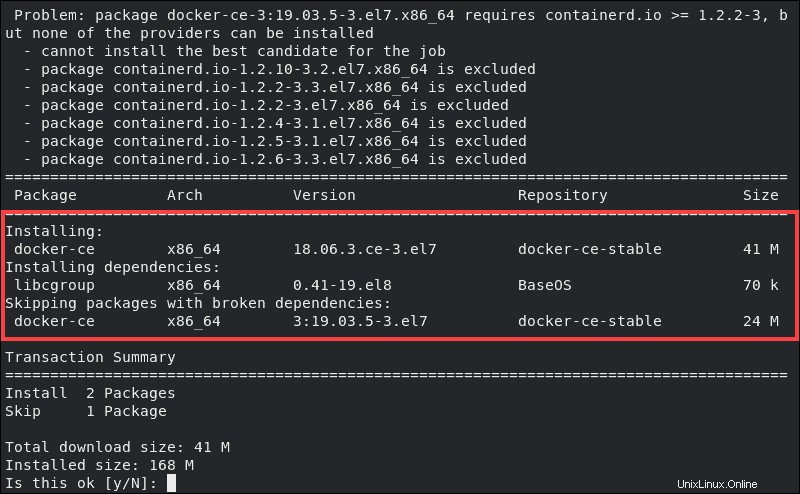
Nach der Bestätigung durch Eingabe von y , fährt das System mit der Installation von Docker CE 18.06.3.ce-3.el7. fort
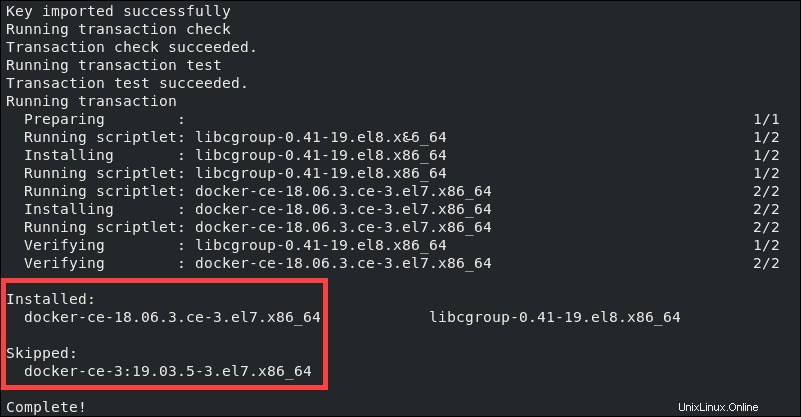
Wenn Sie genau hinsehen, werden Sie feststellen, dass die Installation die neueste Version von docker-ce übersprungen hat da es die Kriterien nicht erfüllt hat.
Option 2:Containerd.io-Paket manuell installieren
Eine weitere Option zum Installieren von Docker auf CenOS 8 ist die containerd.io zu installieren Paket manuell im Voraus. Mit dieser Problemumgehung können Sie das neueste docker-ce installieren Version.
Verwenden Sie den folgenden Befehl:
sudo dnf install https://download.docker.com/linux/centos/7/x86_64/stable/Packages/containerd.io-1.2.10-3.2.el7.x86_64.rpmBestätigen Sie die Installation mit y . Sie haben die neueste Version von containerd.io erfolgreich installiert .
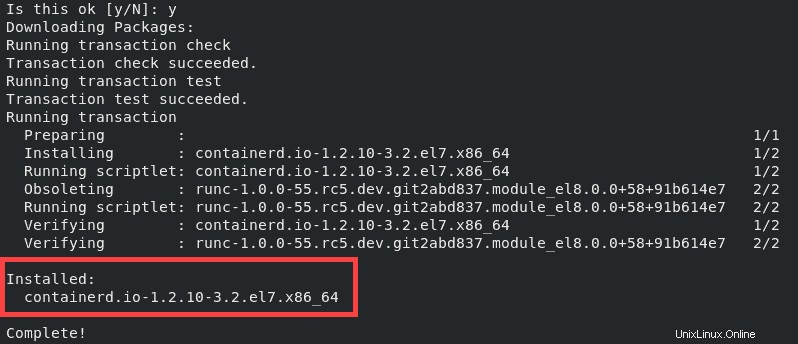
Jetzt können wir mit einem einfachen Befehl fortfahren, die neueste Version von docker-ce zu installieren:
sudo dnf install docker-ce -yDie folgende Ausgabe bestätigt, dass docker-ce-3:19.03.5-3.el7.x86_64 wurde erfolgreich installiert.
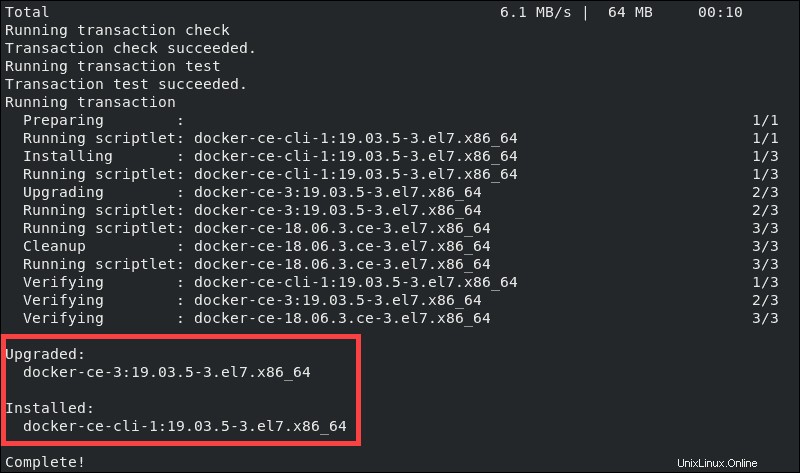
Starten und testen Sie Docker
Docker aktivieren
Aktivieren und starten Sie den Docker-Dienst mit:
sudo systemctl enable --now dockerDie Ausgabe bestätigt, dass wir einen Symlink erstellt haben.

Verwenden Sie als Nächstes diesen kurzen Befehl, um zu bestätigen, dass Docker aktiv ist und ausgeführt wird:
systemctl status dockerWir sehen den Zeitstempel und bestätigen, dass Docker aktiv ist.
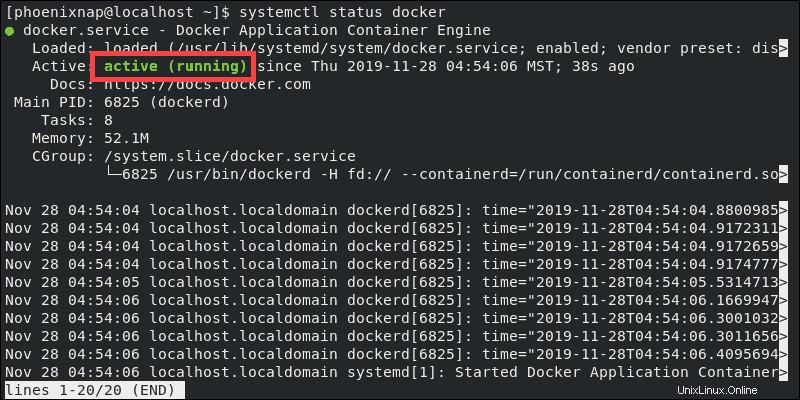
Benutzer zur Docker-Benutzergruppe hinzufügen
Fügen Sie Ihren Benutzer mit dem folgenden Befehl zur Docker-Gruppe hinzu:
sudo usermod -aG docker $USERid $USERDas System führt die Befehle aus.

Firewalld unter CentOS 8 deaktivieren
Wie bereits erwähnt, müssen wir firewalld deaktivieren, damit die DNS-Auflösung in Docker-Containern funktioniert.
Ein einfacher Befehl genügt, um firewalld in CentOS 8 zu deaktivieren:
sudo systemctl disable firewalldDie Ausgabe bestätigt, dass der Dienst deaktiviert wurde.

An dieser Stelle wird empfohlen, Ihr System neu zu starten, damit die Änderung wirksam wird.
Testen der Docker-Installation durch Pullen des Test-Container-Images
Laden Sie eine kleine alpine herunter Docker-Container-Image zum Testen der Installation:
docker pull alpineDas System lädt die neueste Version des Bildes herunter.

Prüfen Sie, ob das Bild verfügbar ist:
docker imagesDas System listet Ihre Docker-Images auf:

Alpine Container-Image starten
Verwenden Sie Docker, um den Container mit dem heruntergeladenen Image auszuführen, und versuchen Sie, ein einfaches apk update durchzuführen :
docker run -it --rm alpine /bin/sh/# apk updateDie Ausgabe bestätigt, dass der Container initiiert wurde.
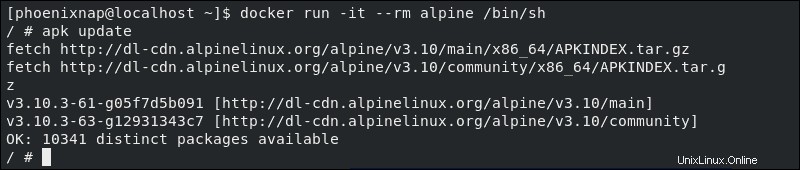
Sie haben Docker unter CentOS 8 erfolgreich installiert und konfiguriert.